
【Apple Watch】電子マネーがグンと便利に!使い方と注意点を解説
Contents[OPEN]
iPhoneとApple Watchは最新バージョンにアップデートしておこう
iPhoneとApple WatchはそれぞれiOSとwatchOSがインストールされています。どちらのOSも最新にしておきましょう。
iCloudにサインイン
「Watch」アプリで初期設定を済ませておけば、iPhoneもApple Watchも同じアカウントでiCloudにサインインできているはずですが、一度きちんと設定されているか確認しておきましょう。
- 「設定」アプリを起動
- 設定画面の最上部に表示されたメールアドレスを確認
Apple Watchの情報は、iPhoneの「Watch」アプリを使って確認しましょう。
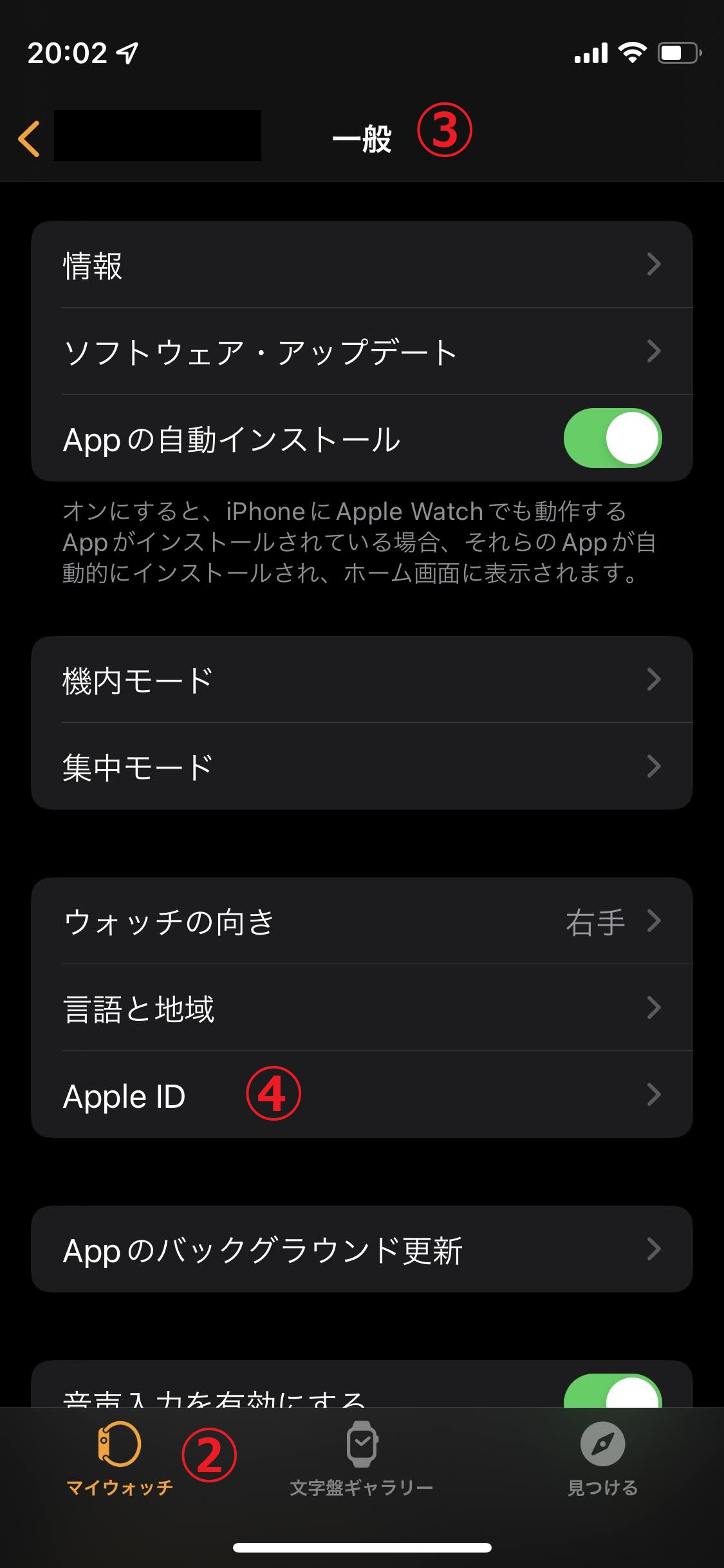
- 「Watch」アプリを起動
- 「マイウォッチ」タブをタップ
- 「一般」をタップ
- 「Apple ID」をタップ
- メールアドレスを確認
国と地域を日本に設定
「Watch」アプリを使って、国と地域を日本に設定します。
- 「Watch」アプリを起動
- 「一般」をタップ
- 「言語と地域」をタップ
- 「iPhoneを反映」をタップ
ここまで操作して、画面に表示された情報を確認してください。下記の通り表示されていれば、そのままでOKです。
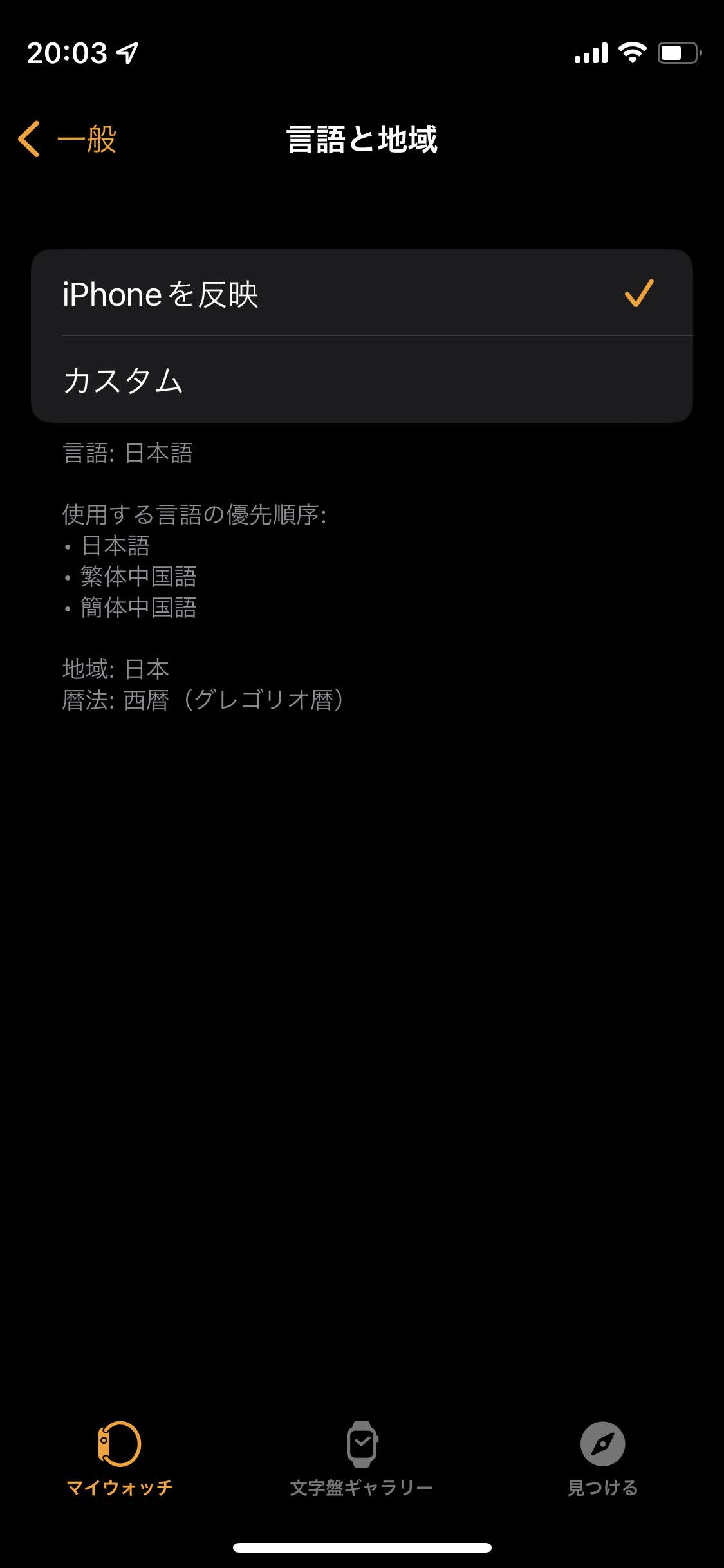
- 言語
日本語 - 使用する言語の優先順位
一番上に日本語 - 地域
日本
もし、上記と異なる場合は「カスタム」をタップして、言語・使用する言語の優先順位・地域を上記に従い設定してください。
【Apple Watch】電子マネーを登録(追加)する方法
iPhoneやApple Watchで電子マネーを使えるようにするには、それぞれ設定を行う必要があります。
iPhoneにカードを追加しよう
iPhoneやApple Watchでの支払いには、Apple Payを利用します。このApple Payを使うために必要なのが、カードの追加です。
ここでは、iPhoneにカードを追加してApple Payを使えるように設定する方法を説明します。
カードの追加は、iPhone標準アプリの「ウォレット」を使用します。追加できるカードは大きく「クレジットカード」「交通系ICカード」「電子マネー」の3種類です。
- 「ウォレット」アプリを起動します。
- 画面右上の「+」ボタンをタップします。
- 利用可能なカードの中から「クレジットカードなど」をタップします。
- 「続ける」をタップします。
- クレジットカードの情報をiPhoneのカメラで読み取ります。読み取れない場合は、手動で入力します。
- 利用条件に同意します。
- カードの認証を行います(SMSや電話で認証します)。
- 「ウォレット」アプリを起動します。
- 画面右上の「+」ボタンをタップします。
- 利用可能なカードの中から「交通系ICカード」をタップします。
- 追加したいカードをSuica・PASMOから選びます。
- 交通系ICカードに入金したい金額を選択するか、既存のカードを転送するオプションを選択します(既存のカードを転送する場合は、プラスチックカードが必要です)。
- 「追加」をタップします。
- 画面の案内に沿って、iPhoneで交通系ICカードを新規作成します。
- 「ウォレット」アプリを起動します。
- 画面右上の「+」ボタンをタップします。
- 利用可能なカードの中から「電子マネー」をタップします。
- 追加したいカードをWAON(⑤へ進む)・nanaco(⑦へ進む)から選びます。
- 金額を指定します。
- 利用規約に同意し、支払いを承認します(WAONが利用可能になります。操作はここで終わりです)。
- プラスチックカードの番号と生年月日を入力します(nanacoが利用可能になります)。
プラスチックカードのnanacoを持っていない場合は、iPhoneに「nanaco」アプリをインストールすれば、新規でnanacoを設定できます。
Apple Watchにカードを追加する方法
Apple Watchにカードを追加する場合も、Apple Watchにインストールされた「ウォレット」アプリを使用します。
まず、下記の手順で「ウォレット」アプリを起動します。
- デジタルクラウンを押してアプリを表示します。
- アプリの中から「ウォレット」アプリを見つけてタップします。
「ウォレット」アプリが起動したら、下記の手順でカードを追加します。
- 画面を下にスクロールして、「カードを追加」をタップします。
- 「クレジットカードなど」「交通系ICカード」「電子マネー」をタップして、新しいカードを追加します。以前「ウォレット」アプリに追加していたカードがあれば「以前のカード」をタップしてください。
- 「続ける」をタップします。
- 画面の案内に沿ってカード情報を入力し、カードを追加します。